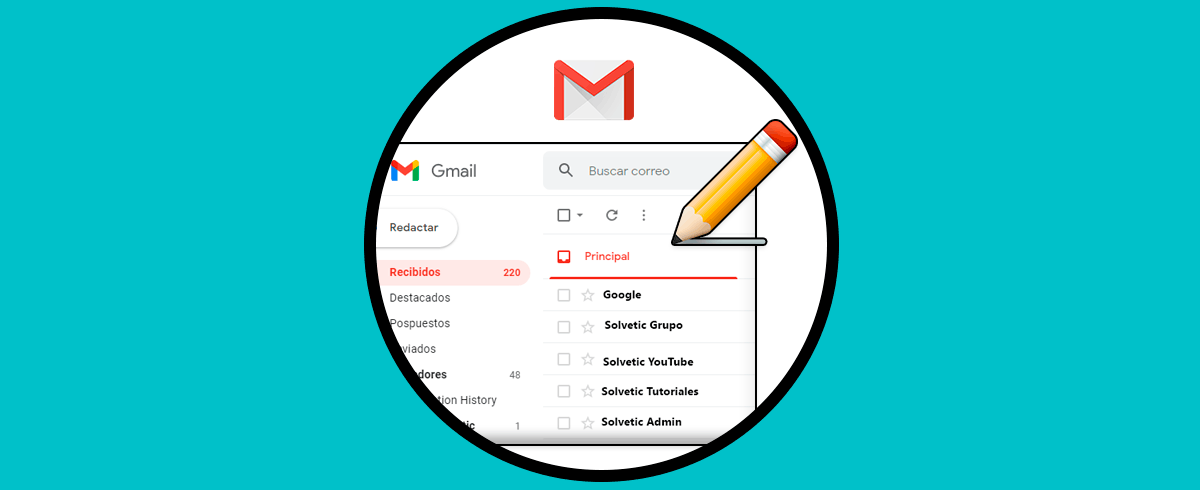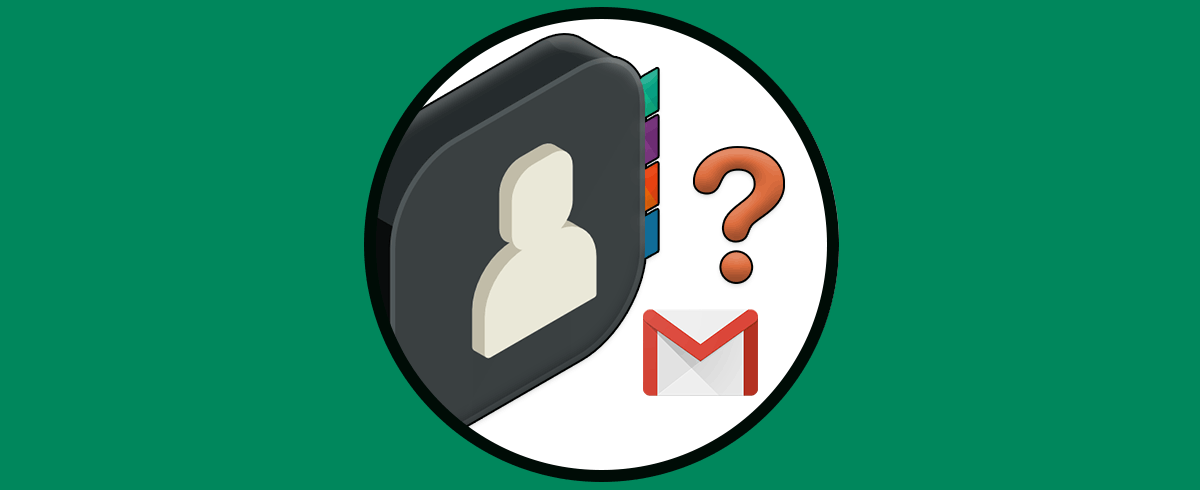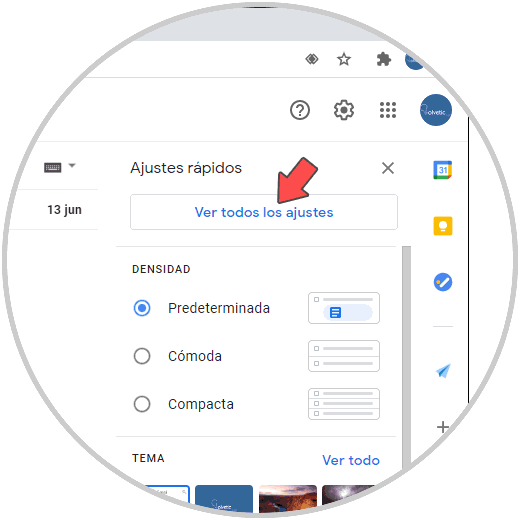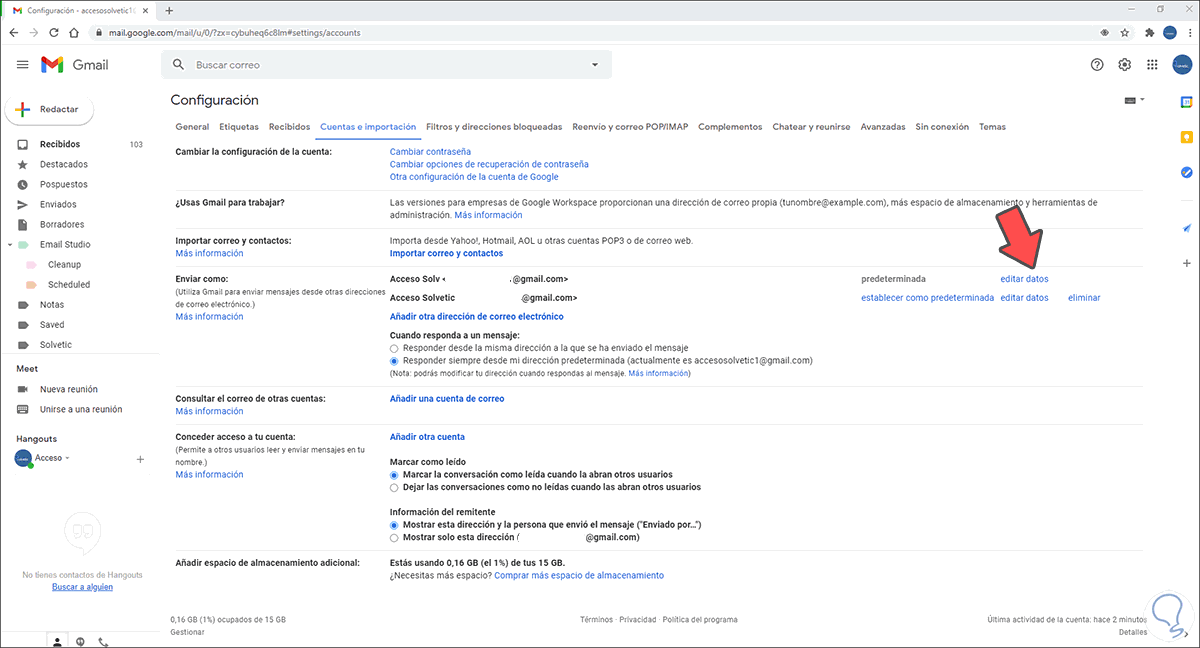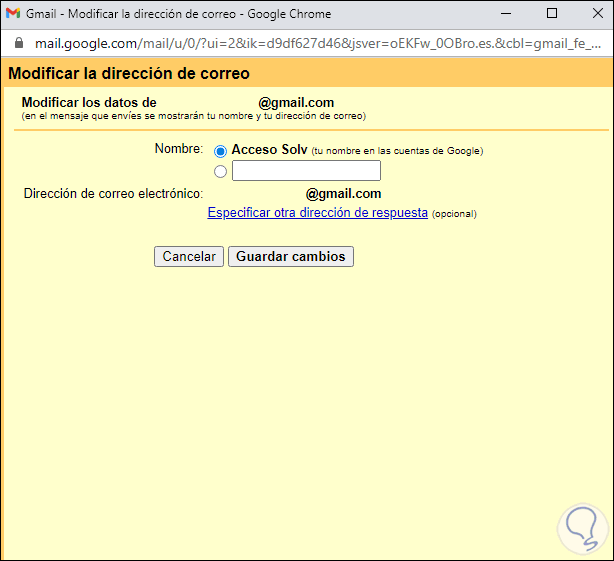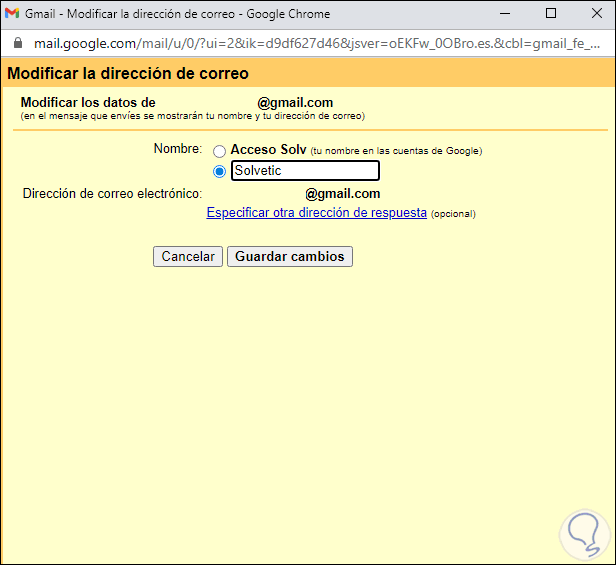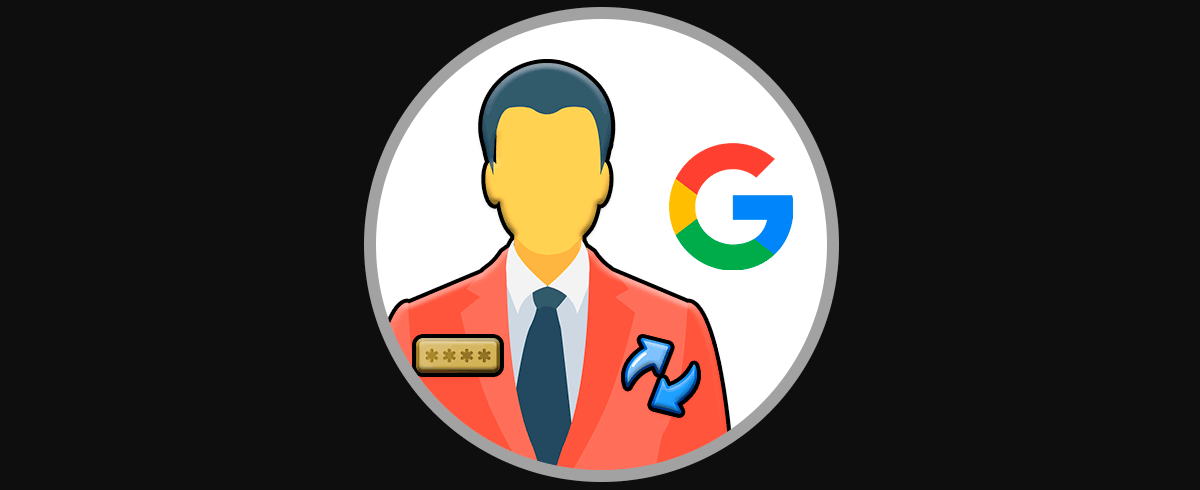Hoy en día una de las maneras más comunes de comunicarnos es hacerlo a través del correo electrónico ya que sobretodo en ambientes de trabajo, es una herramienta de lo más útil ya que además de mensajes se pueden adjuntar diferentes documentos y archivos de manera sencilla.
Una de las plataformas más famosas es sin duda Gmail. La plataforma de Google ofrece diferentes servicios y opciones, lo que hace que sea una de las más completas. Además para utilizar diferentes servicios de Google, resulta necesario que tengamos una cuenta con este dominio.
Gmail es la plataforma de correo y mensajería de Googlela cual ha sufrido cambios importantes en su diseño, seguridad, funcionamiento y estructura de desarrollo. Una de las partes básicas de Gmail es la de mostrar el nombre de usuario con la cual nos identificaran en los correos y en los chats integrados de Gmail.
Si por alguna razón deseas cambiar el nombre que Gmail muestra de tu cuenta, Solvetic te explicará cómo editarla de una forma realmente sencilla.
Cómo cambiar nombre para mostrar en Gmail
Lo primero que debes hacer es entrar en Gmail. Ahora debes dar clic en el icono de configuración y verás lo siguiente. Damos clic en “Ver todos los ajustes”
En la siguiente ventana desplegada vamos a la pestaña “Cuentas e importación” donde veremos lo siguiente. Allí vamos a la sección “Enviar como” y damos clic en la línea “editar datos”
Se desplegará la siguiente ventana emergente. Activamos la casilla vacía e ingresamos el nuevo nombre deseado de la cuenta de Gmail:
Damos clic en Guardar cambios e inmediatamente el cambio se ve reflejado en Gmail:
En la línea "Enviar como" vemos el cambio, este proceso lo podemos repetir para la línea inferior pero la línea clave es Enviar como en Gmail.
Con este proceso podemos editar el nombre que se ha de mostrar en la cuenta de Gmail.